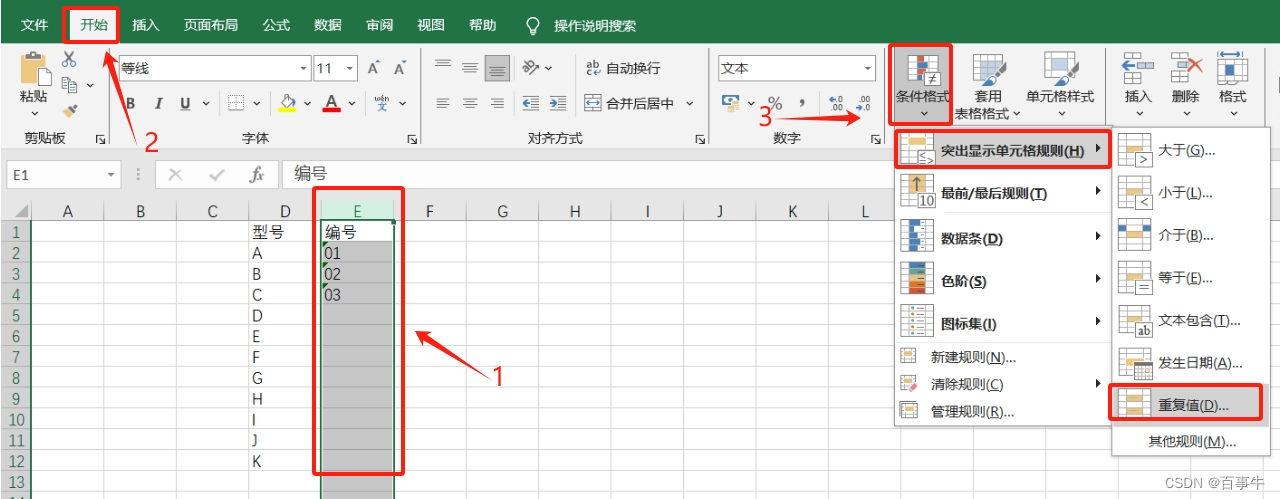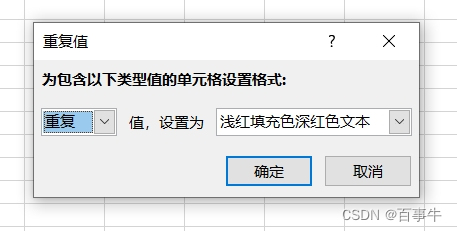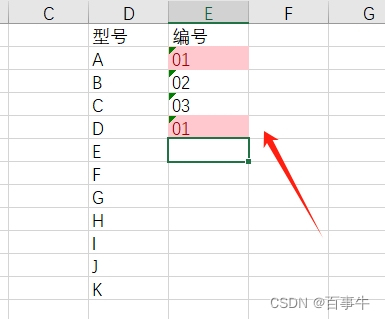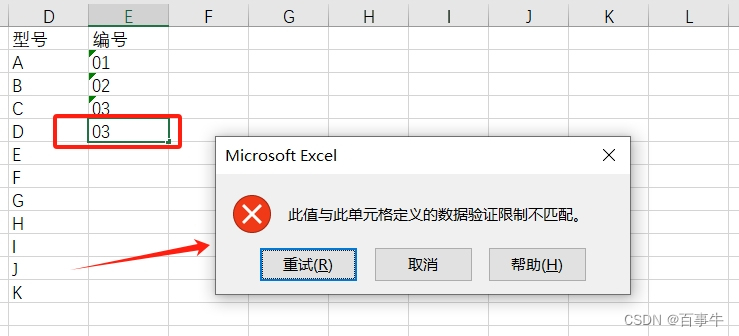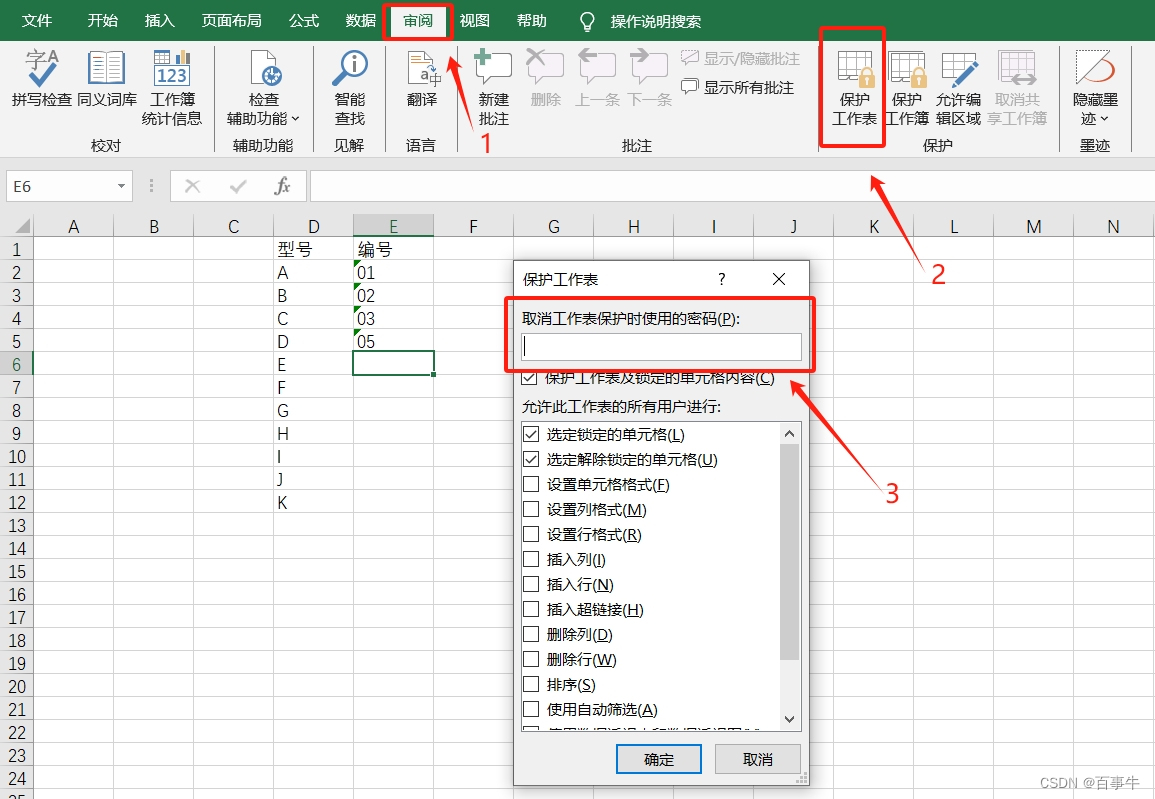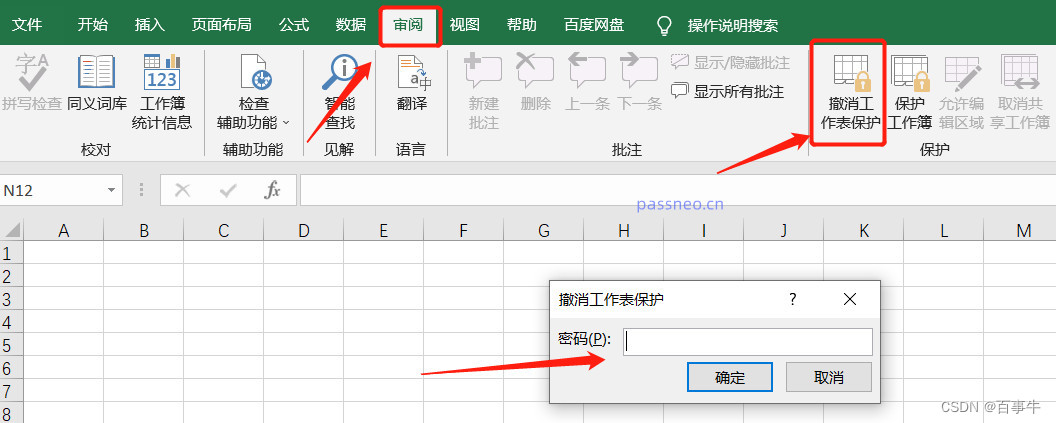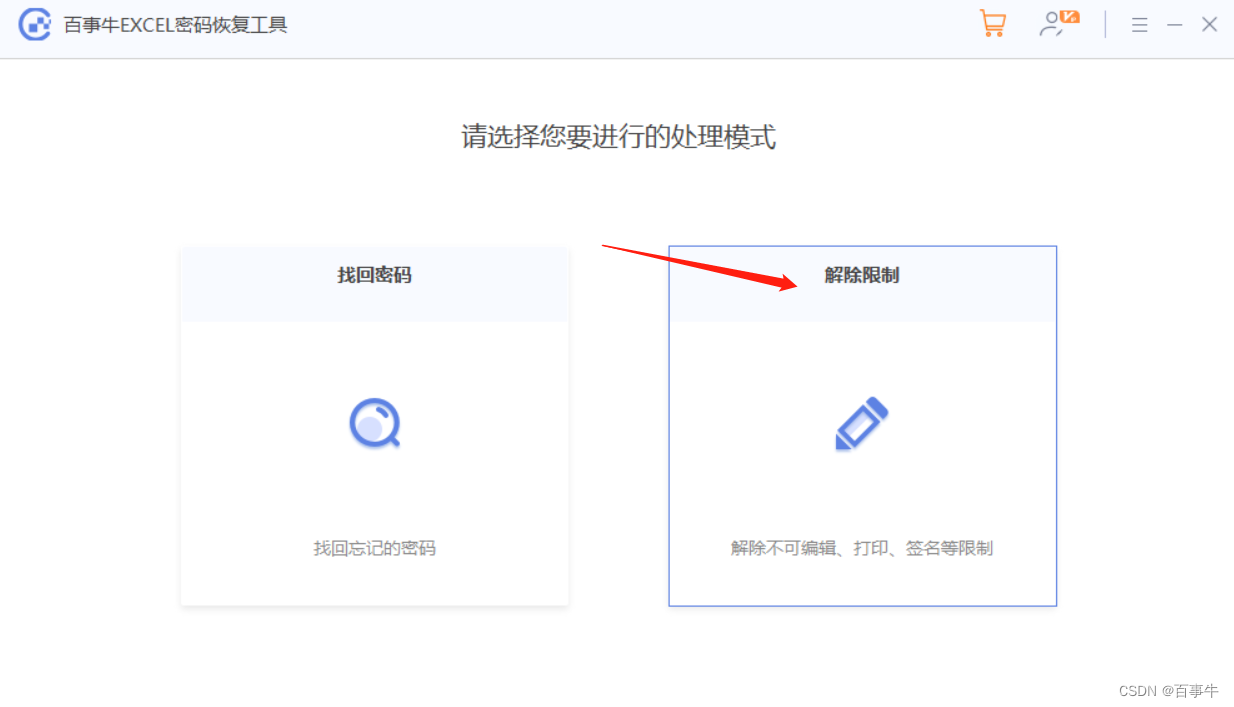| Excel技巧之【防止录入重复内容】 | 您所在的位置:网站首页 › excel不能输入重复的数据怎么回事呢 › Excel技巧之【防止录入重复内容】 |
Excel技巧之【防止录入重复内容】
|
在做Excel数据表格的时候,不能输入重复的内容,有没有什么办法可以防止出错呢?下面小编分享两个方法,不清楚的小伙伴一起来看看吧! 方法一:设置条件格式,只要输入重复内容,就会自动标记 以下图为例,E列“编号”这一列不能输入重复数据。 首先,鼠标选中E列数据,然后依次点击菜单选项卡【开始】→【条件格式】→【突出显示单元格规则】→【重复值】。
弹出对话框后,可以看到选项默认就是“重复”值,显现的重复值是“浅红填充色深红色文本”,也可以点击下拉图标设置成其他颜色,点击【确定】后就完成设置了。
设置后,如果E列表里输入了重复值,就会自动给重复值标记颜色,这样就可以防止输入重复的内容。
方法二:设置禁止输入重复值,无法输入相同的内容 还是以下图表为例,需要禁止E列“编号”这一列输入重复数据。 首先,鼠标选中E列数据,然后依次点击菜单选项卡【数据】→【数据验证】; 如果旧版Excel版本没有【数据验证】,请点击【数据】→【有效性】。
弹出对话框后,【允许】一栏选择“自定义”,【公式】一栏输入“=(COUNTIFS(E:E,E1)=1)”,然后点击【确定】就设置好了。 公式里的“E”代表E列,也就是对E列数据进行计数;“=1”则表示E列中的内容与E1单元相同的仅允许出现1次,也就是不能有其他单元格与E1相同。
设置后,如果E列中输入了重复的内容,就会弹出对话框提示不匹配,需要重新输入内容,也就是禁止了重复输入。
以上就是防止Excel表格重复录入内容的两种方法。 如果录入内容后,想保护Excel不被随意更改,我们还可以给Excel表格设置“限制编辑”,这样只有输入正确的密码,才能对表格进行编辑更改。 只需要点击菜单选项卡【审阅】列表中的【保护工作表】,弹出对话框后,在密码栏里输入想要设置的密码,点击【确定】后再重复输入一次就设置好了。
后续需要编辑表格了,点击【审阅】列表中的【撤销工作表保护】,弹出对话框后,输入原本设置的密码,再点击【确定】就可以解除限制,也就可以正常编辑更改Excel了。
需要注意的是,从取消限制的操作可以看出,如果没有密码是无法在Excel里取消“限制”的,所以记得把密码记牢或者保存好。 那要是不小心忘记密码怎么办?这种情况我们借助其他工具可以解决这个问题。 以小编使用的工具为例,工具中的【解除限制】可以不用密码,直接去除Excel表格的“限制密码”。 只需点击【解除限制】模块后,将Excel表格导入即可。
今天的分享就到这里,希望可以帮到小伙伴们! |
【本文地址】